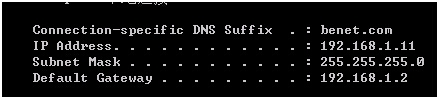Windows網絡服務---DHCP服務
本章重點:
1、瞭解DHCP、瞭解DHCP的好處。
2、瞭解DHCP的租約過程。
3、保留ip地址。
4、備份和還原DHCP服務。(3、4爲實驗部分不做過多的文字解釋)
本章實驗
1、爲客戶機分配ip 網關 dns
2、爲客戶機保留ip。
3、爲不同的網段分配ip地址(用添加網卡的方法)
4、備份和還原DHCP服務
用到的命令ipconfig/release(釋放ip)
Ipconfig/renew(獲取ip)
Ipconfig/all(查看ip)
一什麼是DHCP服務
DHCP(動態主機配置協議)是由IETF(Internet 工作任務小組)設置開發的,專門用於爲tcp/ip 網絡中的計算機自動分配tcp/ip參數的協議。
(1)使用DHCP的好處
① 減少管理員的工作量。
② 避免輸入錯誤的可能。
③ 避免Ip衝突。
④ 當網絡更改ip地址網段時,不需要再從新配置每個用戶的ip地址。
⑤ 提高了ip的利用率。
⑥ 方便客戶端的配置。
二 DHCP的租約
分爲4步簡單地瞭解一下
① 客戶機發送請求ip
② 服務器響應
③ 客戶機選擇ip
服務器確定租約(當租約期限到50%時,客戶機會向提供租約的服務器發送DHCP request包要求更新現有的地址租約)
本章實驗
爲了可以分配不同的網段ip地址我們的實現方法是利用網卡,在中小型企業就夠用了。
首先我們要開啓一臺服務器和兩臺客戶機。
(注:我們用虛擬機操作的時候會出現虛擬機自動爲我們的網卡分配ip地址所以我們要把我們用的網卡口的ip地址不讓他自動分配。)
1. 把我們的客戶機ip地址設爲自動獲取
並把虛擬客戶機的網卡接口與服務器的相匹配。
2服務器分配靜態ip地址(分別爲兩塊網卡分配)
3、添加角色DHCP
這裏是我配置的兩塊網卡的ip地址,分別對應八號和一號網卡接口
這裏可以填也可以不填因爲在後面都可以設置
這裏分別是父域名和首選dns 複選dns
Ipv6這裏選擇禁用
安裝完成後可以在管理工具中打開DHCP服務。
4、新建作用域
隨便的一個名字,要知道這個名字代表哪個網段
你要分配的ip地址的範圍
這裏添加不想要分配的ip地址
設置租用期限
這裏選擇是可以分配默認網關
域名稱和dns
Wins服務
這裏默認下一步就好
激活域
5、同樣在新建一個作用域但是要是另外一個網卡的網段的ip地址這樣就可以實現分配不同網段的ip。
6 、這時候去我們的客戶機吧ip地址釋放在獲取下
這裏可以用命令ipconfig/release(釋放ip)
Ipconfig/renew(獲取ip)
Ipconfig/all(查看ip)
或者直接把網卡禁用再啓用就可以從新獲取ip
7、保留這裏可以綁定ip與主機
8我們的1.0網段客戶機獲得綁定ip 1.11
2.0網段獲得ip 2.10
9、在這裏我們可以進行授權(讓別人幫我們幹分配工作)備份(DHCP設置的備份)還原(備份的還原)。
對服務器選項進行設置可以使所有作用域都生效,對每個作用域中作用域選項進行設置只對本域生效。優先級,由低到高 服務器選項 作用域選項 保留 。
在服務器上配置DHCP中繼服務 自動獲取ip地址
1.首先要在服務器上配置靜態IP。
2.添加DHCP服務角色
3.在添加角色的時候默認下一步直到DHCP作用域。
4.配置作用域的名稱和和ip地址範圍及子網掩碼,默認網關
5.DHCPIPV6需要的時候選,不需要的時候不選。
6.安裝成功
7.在開始--管理工具--中打開DHCP
新建作用域。
8.給新建作用域配置ip地址範圍
10.在做DHCP中繼的服務器上要有兩個網卡。並且配置上相應的Ip
13.完成安裝
14.開始-管理工具-打開路由和遠程訪問並選擇配置和啓用路由和遠程訪問
16.在自定配置中選擇lAN路由
17.在完成以後打開IPV4在常規中右鍵選擇新增路由協議,選擇DHCP中繼代理程序
18.在DHCP中繼代理程序中選擇新增窗口,把兩個網卡接口全添加進去
19.在DHCP中繼代理中選中屬性
添加代理的ip地址
20.到客戶機上選擇本地連接自動獲取到DHCP中的地址

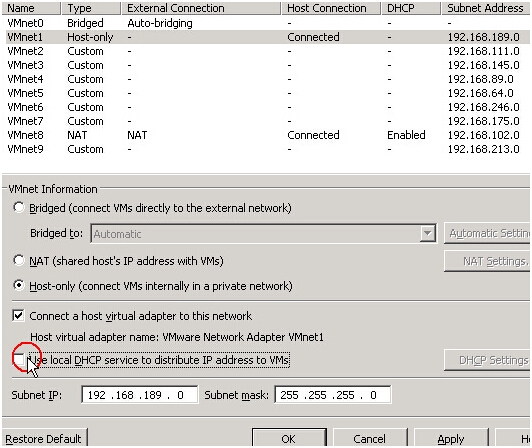
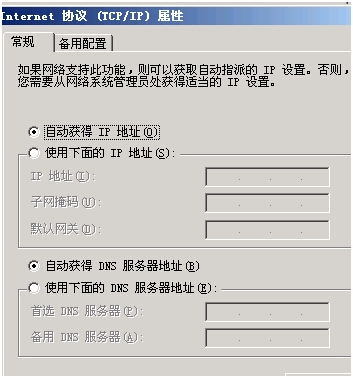
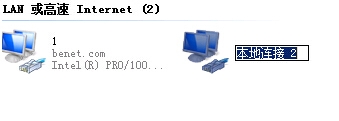

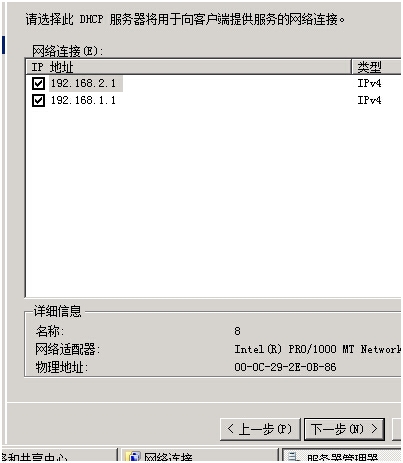
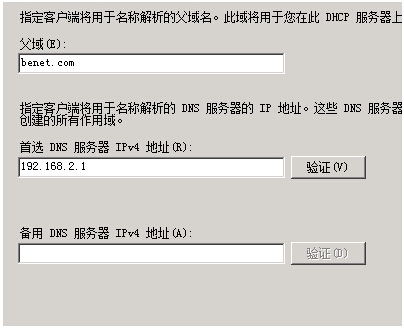
![AYTWEJ7K)O6SIL1)H$57D]W.jpg wKiom1P4CM7iohLoAACut8i8daU545.jpg](http://s3.51cto.com/wyfs02/M02/47/3C/wKiom1P4CM7iohLoAACut8i8daU545.jpg)
![I[Z8T]DBN`TF)@{I$]80@0C.jpg wKioL1P4CevQih_KAADZCFXJVnE440.jpg](http://s3.51cto.com/wyfs02/M01/47/3E/wKioL1P4CevQih_KAADZCFXJVnE440.jpg)
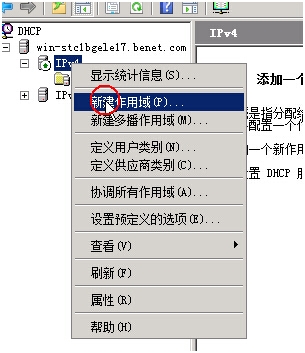
![]QFLX5`_UGZFDNVBURVWRQV.jpg wKioL1P4CdOgwbSKAABoWCr91n4264.jpg](http://s3.51cto.com/wyfs02/M01/47/3E/wKioL1P4CdOgwbSKAABoWCr91n4264.jpg)
![6TP]~[D2$P6TD}MQEJL72OU.jpg wKioL1P4CeHgyPznAAD8Bluh2VQ715.jpg](http://s3.51cto.com/wyfs02/M01/47/3E/wKioL1P4CeHgyPznAAD8Bluh2VQ715.jpg)
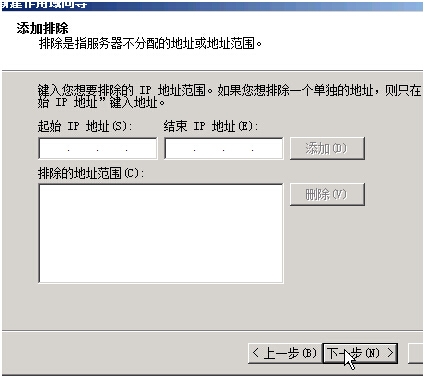
![%CH1$Y4{R[K}FYJ~A6XZF]M.jpg wKioL1P4CdCzj87AAAC_KcZ0UJ0429.jpg](http://s3.51cto.com/wyfs02/M00/47/3E/wKioL1P4CdCzj87AAAC_KcZ0UJ0429.jpg)
![~}O4[)L_}}0]DM]%Z63F.jpg wKiom1P4CMPAsddlAADmxXlaDyE639.jpg](http://s3.51cto.com/wyfs02/M01/47/3C/wKiom1P4CMPAsddlAADmxXlaDyE639.jpg)
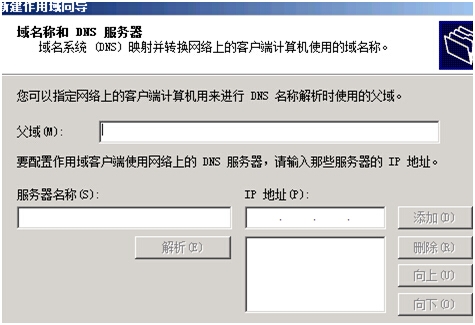
![%IQ)[]0W4]XKEHT7}T2~4)P.jpg wKiom1P4CLuQ4Po1AAFB_uUbae4437.jpg](http://s3.51cto.com/wyfs02/M02/47/3C/wKiom1P4CLuQ4Po1AAFB_uUbae4437.jpg)
![`3315PJXZYT]D17[H`LMG36.jpg wKioL1P4CdWjjhpOAAEBYgtPeRc259.jpg](http://s3.51cto.com/wyfs02/M02/47/3E/wKioL1P4CdWjjhpOAAEBYgtPeRc259.jpg)
![JZ_]__1(WDYAONQ2J(M@A6D.jpg wKiom1P4CNTRA5kwAACGJDnxySQ454.jpg](http://s3.51cto.com/wyfs02/M00/47/3C/wKiom1P4CNTRA5kwAACGJDnxySQ454.jpg)
![FPA`O][G@UC43_P4[SL[[OC.jpg wKiom1P4CM_DjSVuAACtLtJ2eQw016.jpg](http://s3.51cto.com/wyfs02/M02/47/3C/wKiom1P4CM_DjSVuAACtLtJ2eQw016.jpg)